Shipday Review: Lokale Liefersoftware für WooCommerce, Shopify+ Mehr
Veröffentlicht: 2022-01-05Möchten Sie lokale Lieferungen für Ihren WooCommerce-Shop anbieten? Sie könnten WooCommerce für ein Restaurant oder einen Lebensmittellieferdienst verwenden oder Sie müssen nur Produkte nach einem engen Zeitplan vor Ort liefern.
Egal, was Ihre Gründe sind, Sie werden unseren praktischen Shipday-Bericht lesen wollen.
Shipday macht es einfach, Ihre Fahrer zu verwalten und Bestellungen schnell für die lokale Lieferung zu versenden. Fahrer können ihre Lieferungen über eine spezielle Smartphone-App verwalten und Kunden können Echtzeit-Tracking-Updates per SMS oder E-Mail erhalten, damit sie genau wissen, wann sie ihre Bestellungen erwarten können.
In gewisser Weise können Sie mit Shipday Ihr eigenes Uber-ähnliches lokales Liefersystem mit Ihrer eigenen Flotte von Lieferfahrern aufbauen ( oder Sie können es auch in Postmates oder DoorDash integrieren, wenn Sie in den USA sind ).
Wenn sich das für Sie interessant anhört, empfehle ich Ihnen, unseren vollständigen Shipday-Bericht weiter zu lesen, um ihn in Aktion zu sehen.
Wir konzentrieren uns auf die Verwendung von Shipday für einen WooCommerce-Shop, aber es funktioniert auch für Shopify und eine Reihe von eigenständigen Restaurant-Bestellsystemen, einschließlich GloriaFood.
Lassen Sie uns graben…
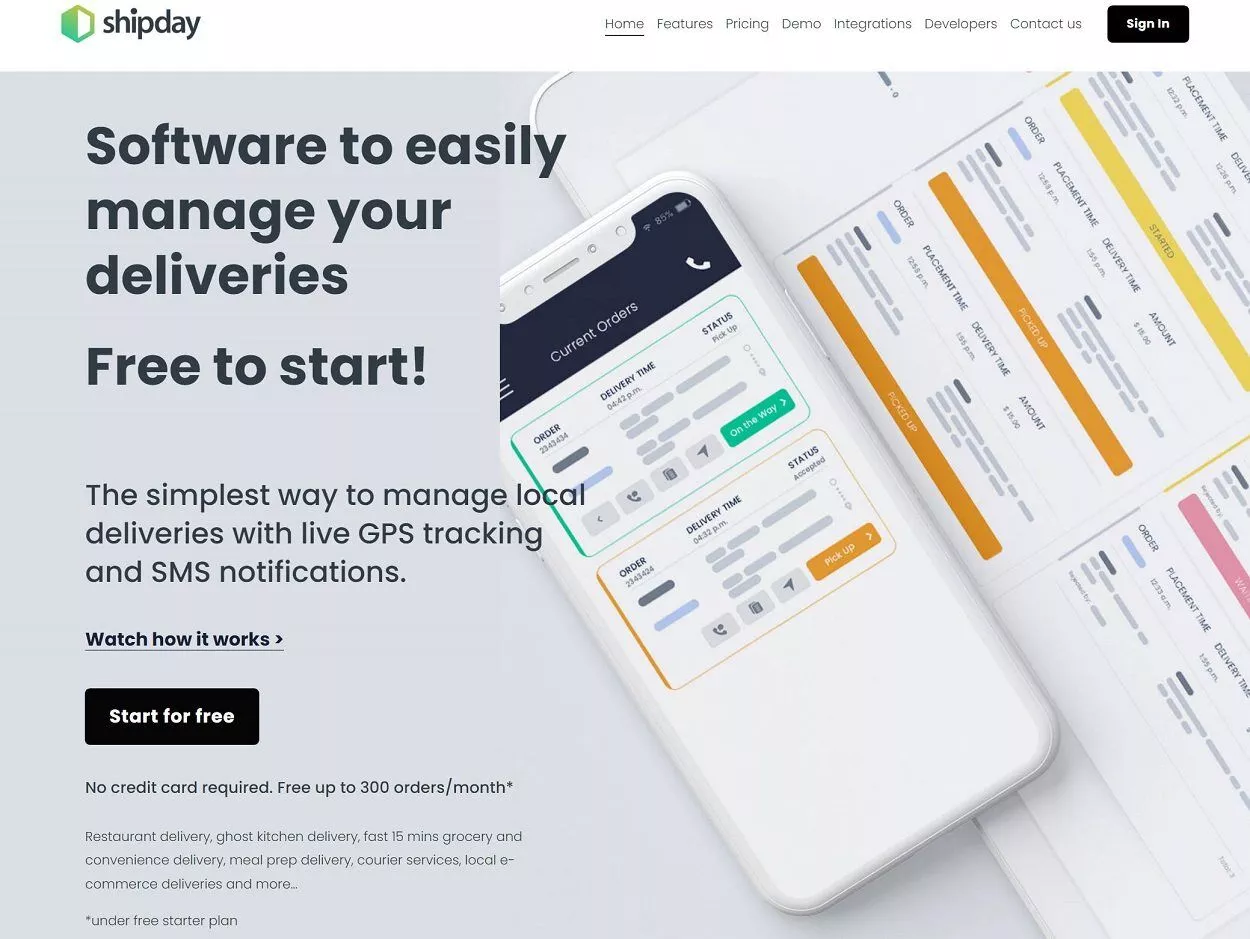
Shipday für WooCommerce: Ein kurzer Blick auf die Funktionen
Shipday ist eine Full-Service-Software, die für alle Aspekte des lokalen Liefermanagements entwickelt wurde.
Es verfügt über ein spezielles WordPress-Plugin, mit dem Sie Shipday problemlos in Ihren WooCommerce-Shop integrieren können, aber es funktioniert auch mit anderen Plattformen wie Shopify, GloriaFood, Square und einer Reihe anderer Restaurantbestellsysteme.
Wenn Sie WooCommerce als Multi-Vendor-Marktplatz verwenden, ist Shipday auch mit den Dokan- und WCFM-Multi-Vendor-Plugins kompatibel, sodass Anbieter ihre Fulfillment-Anforderungen erfüllen können.
Wenn Sie über Ihre E-Commerce-Plattform ( z. B. WooCommerce ) eine neue Bestellung erhalten, wird diese Bestellung automatisch in Ihrem Shipday-Dashboard angezeigt, damit Sie sie zur Lieferung versenden können:
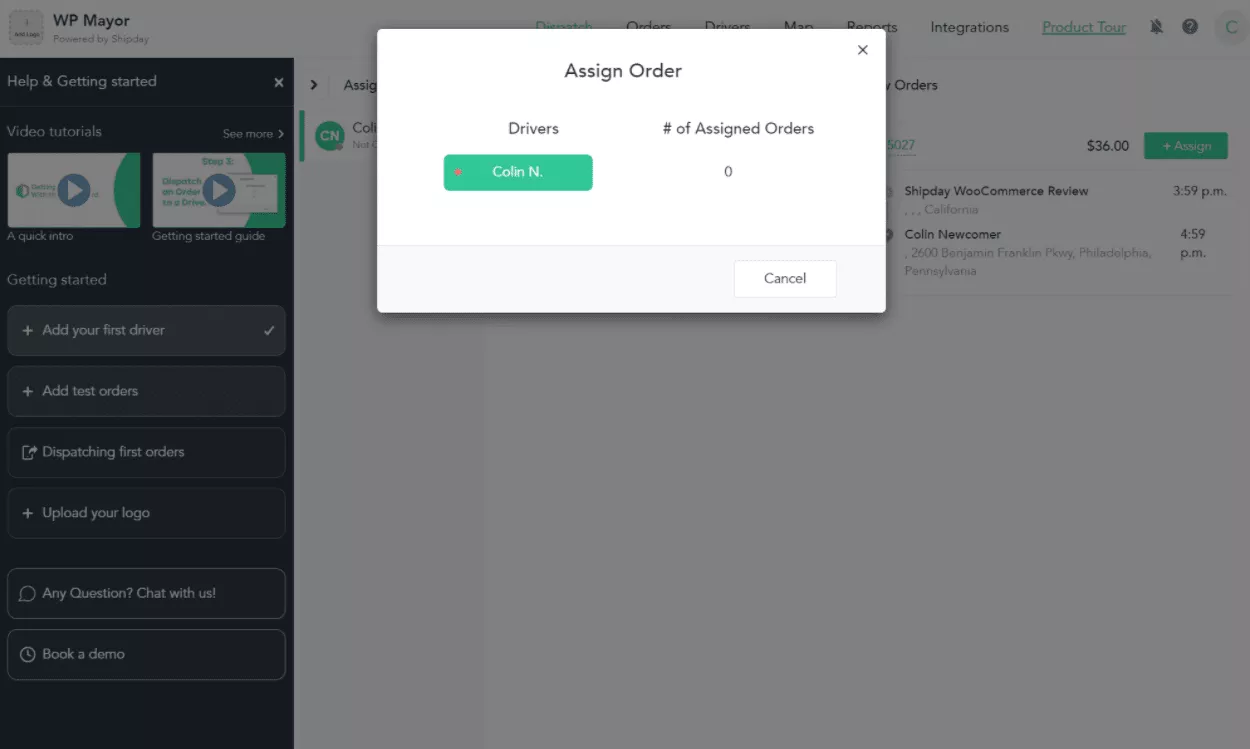
Sie können Bestellungen auch manuell erstellen oder bei Bedarf Ihre eigenen Bestellformulare erstellen.
Sie können die Bestellung dann manuell an einen Ihrer aktiven Fahrer versenden oder den automatischen Versand einrichten, damit Shipday automatisch Bestellungen für Sie zuweist.
Woher kommen diese Lieferfahrer?
Nun, eines der coolen Dinge an Shipday ist, dass es sowohl mit Ihren eigenen Lieferfahrern als auch mit beliebten Lieferdiensten von Drittanbietern wie DoorDash und Uber funktioniert ( obwohl diese Integrationen von Drittanbietern nur verfügbar sind, wenn Sie sich in den USA befinden ).
Wenn Sie Ihre eigenen Fahrer haben, können Sie Berechnungen aufstellen, um ihnen einen Pauschalpreis, einen Preis pro Meile/km oder eine Kombination aus beidem zu zahlen. Oder Sie können Zahlungen deaktivieren, wenn Sie sie stündlich bezahlen oder andere Vorkehrungen getroffen haben .
Für Ihre eigenen Fahrer können die Fahrer die Auftragszuweisung über die Shipday-Smartphone-App annehmen. Das heißt, Fahrer können eine App auf ihrem Smartphone installieren, um ihnen zugewiesene Aufträge zu verwalten ( denken Sie an Fahren für Uber ):
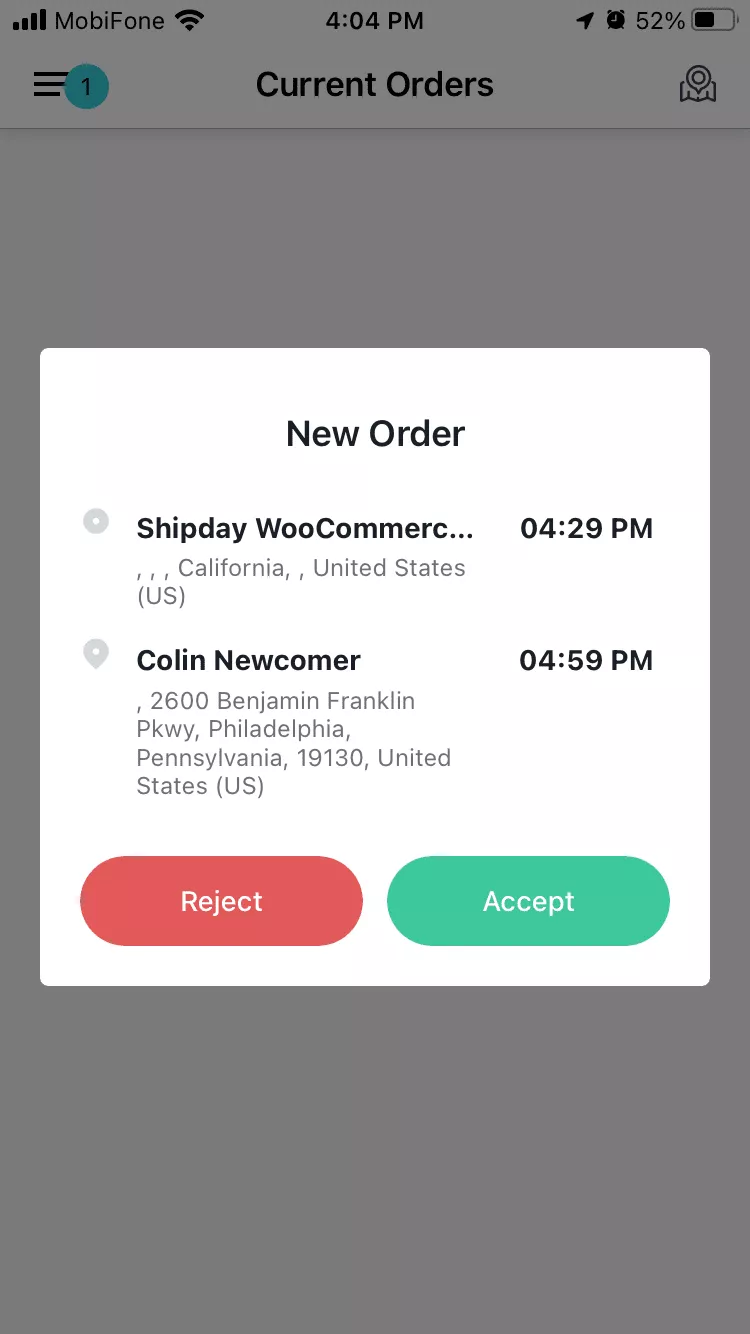
Sobald ein Fahrer den Auftrag akzeptiert, kann er den Status für wichtige Aktionen aktualisieren, wie zum Beispiel:
- Bestellung abgeholt
- Auf dem Weg
- Bestellung abgeschlossen

Sie können diese Status von Ihrem Dashboard aus verfolgen und Kunden können Statusaktualisierungen in Echtzeit per E-Mail oder SMS erhalten. Mit der kostenpflichtigen Version von Shipday können Sie sogar die Live-Lieferverfolgung teilen, damit Kunden die tatsächliche Fahrerbewegung sehen können, was wirklich gut ist, um ein besseres Benutzererlebnis für Ihre Kunden zu schaffen.
Wenn ein Fahrer die Bestellung tatsächlich ausliefert, kann er die Zustellung per Foto oder Unterschrift nachweisen, damit Sie sicher sein können, dass Ihr Kunde die Bestellung tatsächlich erhalten hat:
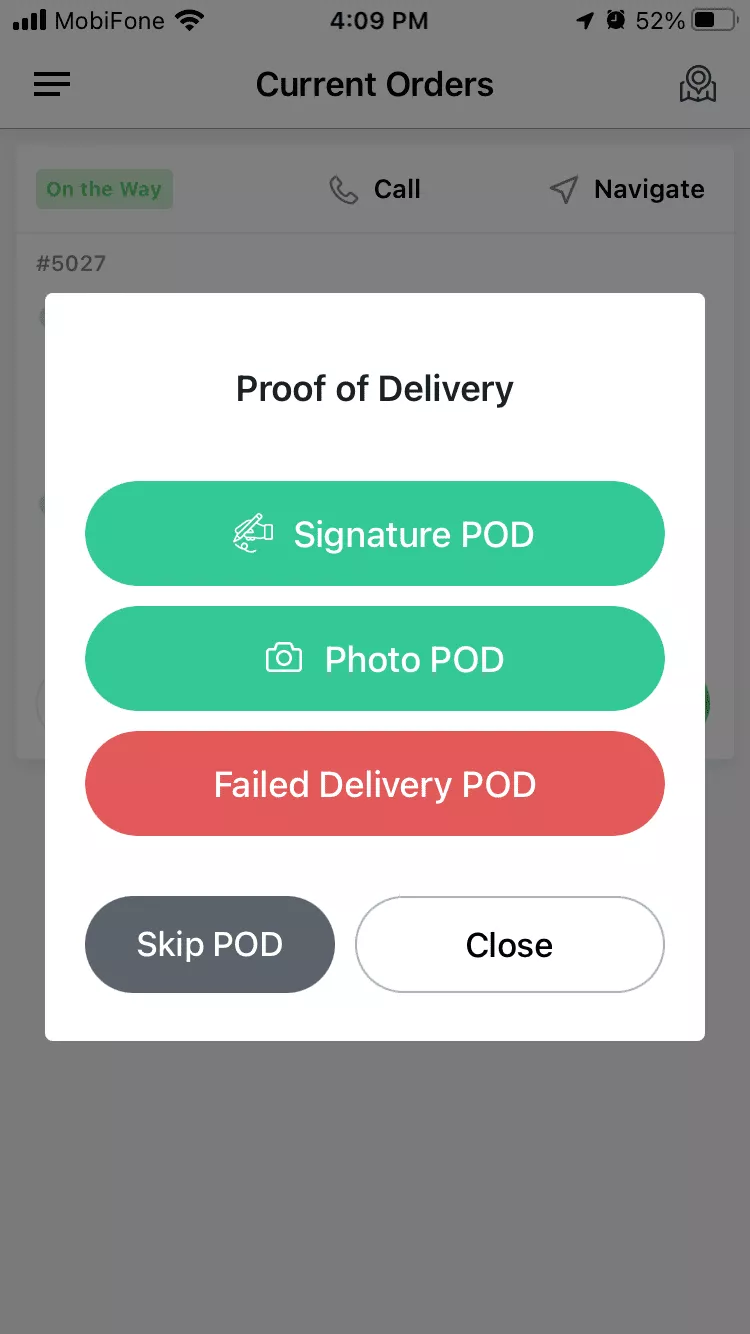
Sie erhalten auch ein Reporting-Dashboard, in dem Sie Fahrereinnahmen, Lieferzeiten, Kundenzufriedenheit und mehr verfolgen können.
Das ist nur eine kurze Zusammenfassung der wichtigsten Shipday-Funktionen. Wenn Sie alle wesentlichen Details sehen möchten, klicken Sie auf die Schaltfläche unten, um zur Seite mit den Shipday-Funktionen zu gelangen:
Anwendungsfälle für Shipday
Shipday funktioniert für jede lokale Liefersituation, aber hier sind einige Beispiele für Anwendungsfälle, in denen es sich auszeichnet:
- Restaurantlieferung, einschließlich Geisterküchen
- Lieferdienste für die Zubereitung von Mahlzeiten
- Lebensmittellieferung
- Schneller Handel für lokale Geschäfte
- Blumenlieferdienst
- Kurierdienst
Nehmen wir zum Beispiel an, Sie verwenden WooCommerce als Ihr Restaurant-Bestellsystem. Während WooCommerce Bestellungen annehmen und Zahlungen verarbeiten kann, ist WooCommerce ziemlich fertig, sobald Sie die Bestellung in der Hand haben.
Mit Shipday können Sie diese Bestellungen über Fahrer versenden und Ihren Kunden ein viel besseres Erlebnis bieten, indem Sie ihnen jederzeit genau mitteilen, wo sich ihre Bestellungen befinden. Ihre Kunden können die Kuriere sogar in Echtzeit verfolgen.
Vertrauen Sie mir, als jemand, der hungrig war und auf die Lieferung wartet, ist es wirklich schön, zusehen zu können, wie sich die Lieferung in Richtung Ihres Hauses bewegt!
Praktisch mit Shipday auf WooCommerce
Jetzt, da Sie wissen, was Shipday bietet, lassen Sie uns Hand anlegen und ich zeige Ihnen, wie es auf WooCommerce funktioniert.
Erstellen eines Shipday-Kontos
Um das Shipday-Plug-in verwenden zu können, benötigen Sie ein Shipday-Konto. Ich werde später noch mehr auf die Preise eingehen, aber es gibt einen unbegrenzt kostenlosen Plan, mit dem Sie auf die meisten Funktionen zugreifen können, und es gibt auch eine kostenlose 30-Tage-Testversion mit allen Premium-Funktionen, sodass Sie dies nicht tun müssen alles bezahlen, um sich anzumelden.
Klicken Sie auf die Schaltfläche unten, um sich für ein Konto zu registrieren:
Sobald Sie Ihre Kontodaten eingegeben haben, startet Shipday einen kurzen Onboarding-Assistenten:
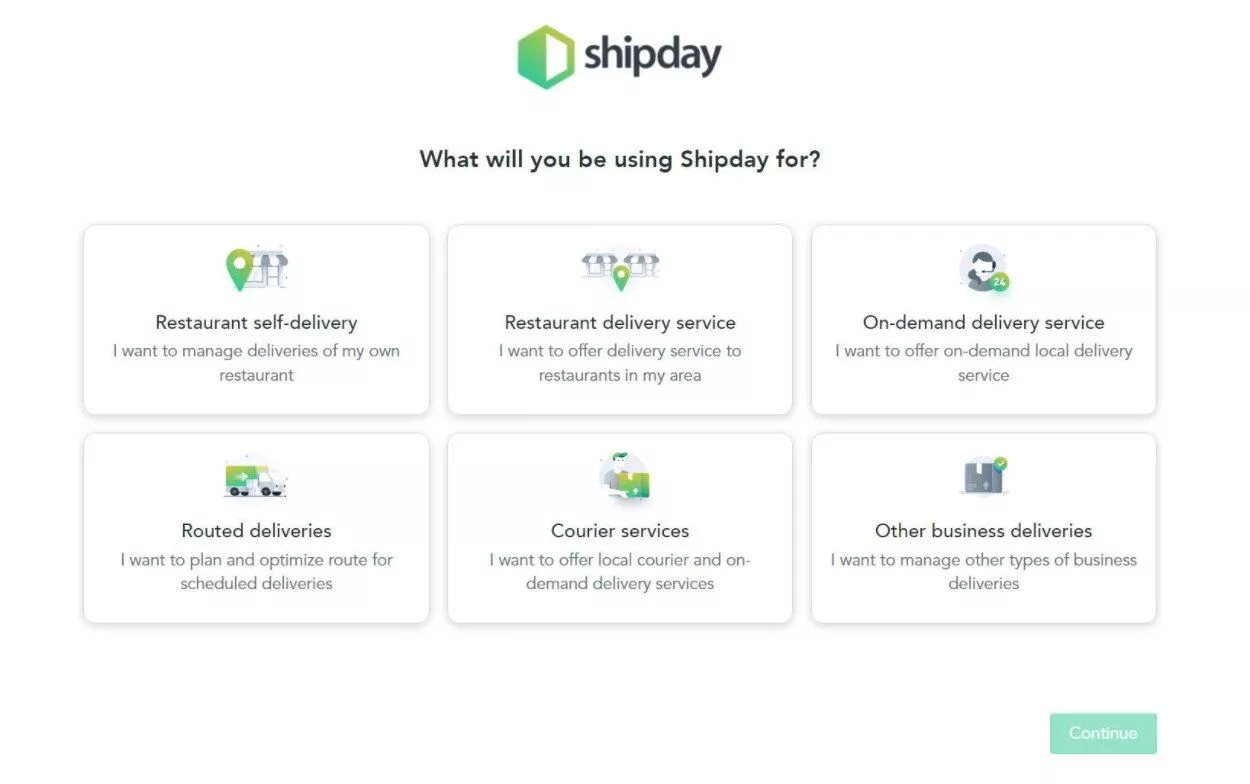
Am Ende des Assistenten erhalten Sie die Option, Ihre 30-tägige kostenlose Testversion zu starten, und Sie befinden sich dann im Shipday-Dashboard:

Kommen wir gleich auf das Shipday-Dashboard zurück…
Einrichten des Plugins
Sobald Sie Ihr Shipday-Konto haben, können Sie das offizielle Shipday-Plugin auf Ihrer Website installieren. Gehen Sie dann zu WooCommerce → Einstellungen → Shipday , um den API-Schlüssel von Ihrem Shipday-Konto zu den Einstellungen des Plugins hinzuzufügen.
Sie müssen auch einen neuen WooCommerce-API-Schlüssel generieren, damit Shipday eine Verbindung zu Ihrem WooCommerce-Shop herstellen und Bestellungen synchronisieren kann:
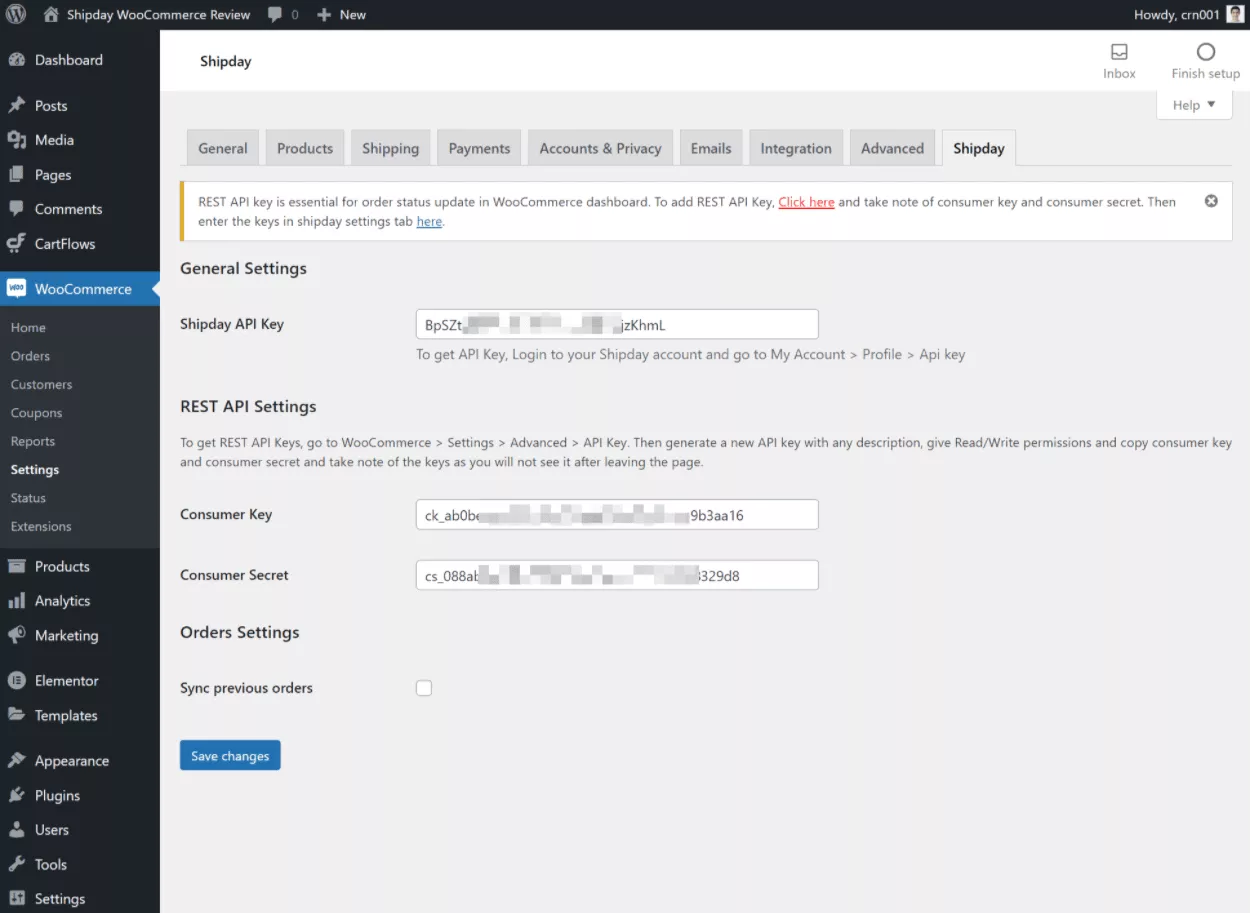
Jetzt erledigen Sie so ziemlich alles andere über das Shipday-Dashboard, also kehren wir für einige Beispiele dorthin zurück.
Einstellungen konfigurieren
Bevor Sie mit dem Hinzufügen von Fahrern beginnen, möchten Sie möglicherweise einige Einstellungen von Shipday konfigurieren. Die Standardeinstellungen funktionieren gut als Ausgangspunkt, aber hier sind einige der Dinge, die Sie bei Bedarf konfigurieren können:
- Wählen Sie die maximal zulässige Lieferzeit.
- Konfigurieren Sie, wie Kunden Benachrichtigungen zur geschätzten Ankunftszeit erhalten sollen – Sie können E-Mail, SMS oder beides tun.
- Richten Sie die automatische Disposition ein, um Fahrern Aufträge zuzuweisen, oder lassen Sie es manuell. Dies wird in einer Sekunde mehr Sinn machen.
- Synchronisieren Sie mit DoorDash oder Postmates für die Bereitstellung durch Drittanbieter, wenn Sie diese Dienste nutzen möchten. Dies ist nur in den USA verfügbar . Wenn Sie diese Integrationen aktivieren, können Sie diese Dienste direkt von Shipday aus nutzen, ohne ein Konto bei dem Dienst selbst zu haben, was die Dinge viel bequemer macht.
- Ermöglichen Sie die Routenplanung für Lieferfahrer. Wenn diese Option aktiviert ist, können Sie die Route nach Fahrzeit oder Entfernung optimieren.
- Wählen Sie aus, wie Sie die Fahrer bezahlen möchten. Sie können sie pro Lieferung und/oder pro Entfernung bezahlen. Sie könnten beispielsweise 5 $ plus 0,25 $ pro Meile zahlen. Oder Sie können die Zahlungsberechnungen deaktivieren, wenn Sie eine persönliche Zahlungsstruktur ausarbeiten möchten.
- Passen Sie das Shipday-Branding an Ihr Branding an.
Treiber hinzufügen
Als nächstes möchten Sie Ihre Fahrer über das Shipday-Dashboard hinzufügen. Dies sind die Personen, die tatsächlich neue Bestellungen an Ihre Kunden liefern.

Wenn Sie einen Fahrer hinzufügen, geben Sie die folgenden Informationen ein:
- Name
- Telefonnummer
- Temporäres Passwort ( Fahrer können dann mit ihrem eigenen Passwort aktualisieren )
- Interne Notiz ( optional )

Sobald Sie einen Fahrer hinzugefügt haben, können Sie seinen Status direkt in Ihrem Dashboard sehen. Wenn sie sich in ihrer App als „Im Dienst“ markiert haben, sehen Sie das. Wenn sie ihre Schicht beenden, werden sie ausgegraut ( Sie können ihre Schicht auch manuell für sie beenden ).
So sieht es aus, wenn der Treiber online ist:
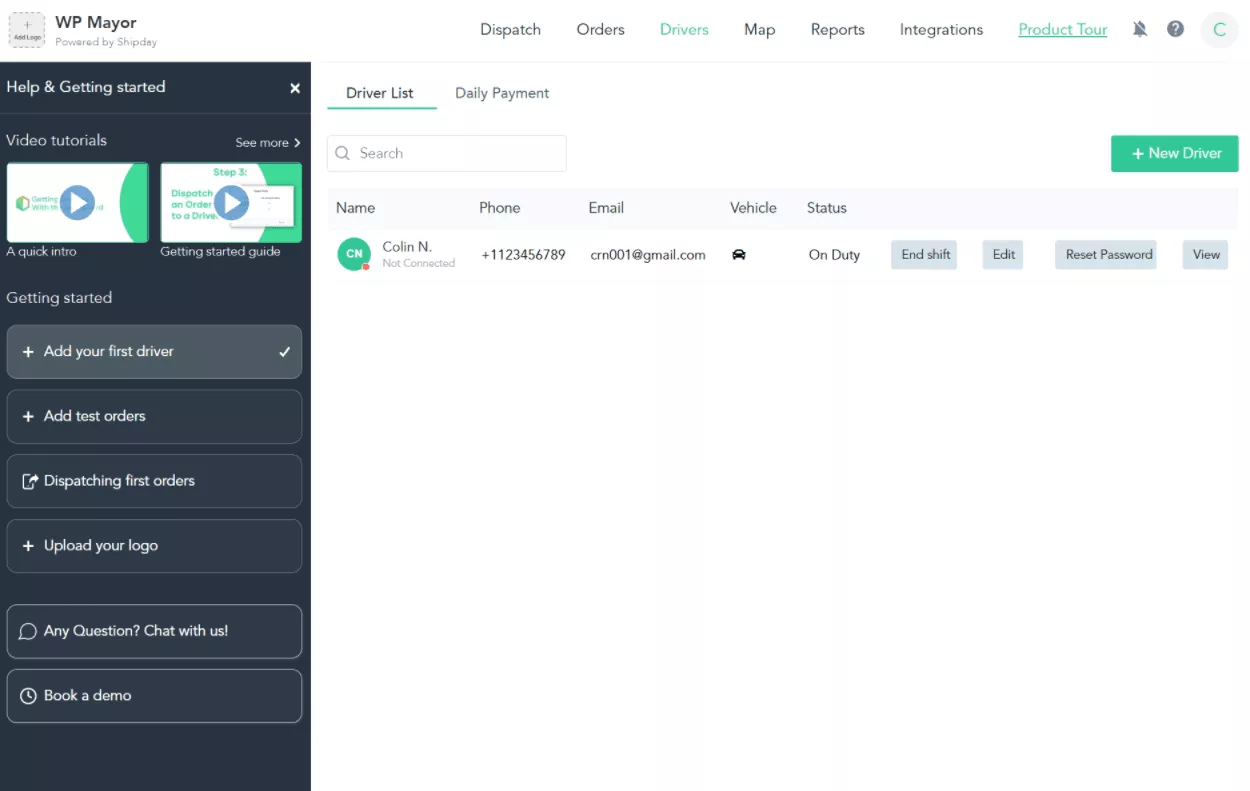
Zuweisung von Aufträgen an Fahrer
Dank des speziellen WooCommerce-Integrations-Plugins importiert Shipday automatisch neue Bestellungen, sobald sie eingehen ( unter Verwendung der WooCommerce-REST-API, weshalb Sie dem Shipday-Plugin API-Zugriff gewähren mussten ).
Sie können Bestellungen bei Bedarf auch manuell erstellen, was nützlich sein kann, wenn Sie Bestellungen über verschiedene Methoden annehmen möchten, z. B. per Telefon.
Als ich es getestet habe, wurde die Bestellung aus meinem WooCommerce-Shop sofort angezeigt – es gab buchstäblich keine Verzögerung. Dies ist wichtig für die lokale Zustellung, da jede Minute zählt.
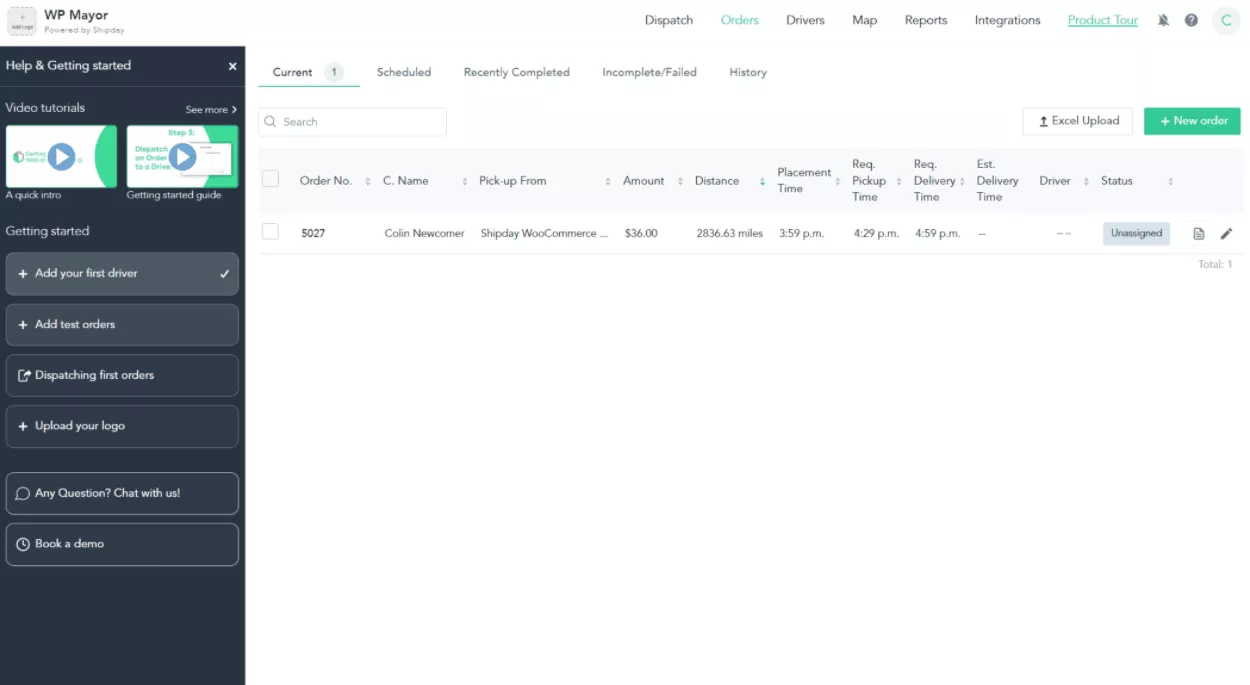
Um den Auftrag einem Fahrer zuzuweisen, können Sie in der Auftragsoberfläche auf die Schaltfläche Nicht zugewiesen klicken. Oder Sie können zur Registerkarte Versand gehen, die Ihnen einen umfassenderen Überblick über Ihre neuen Bestellungen und Ihre Fahrer und zugewiesenen Bestellungen gibt:

Mit nur wenigen Klicks ordnen Sie den Auftrag einem Ihrer Fahrer zu – ganz einfach:
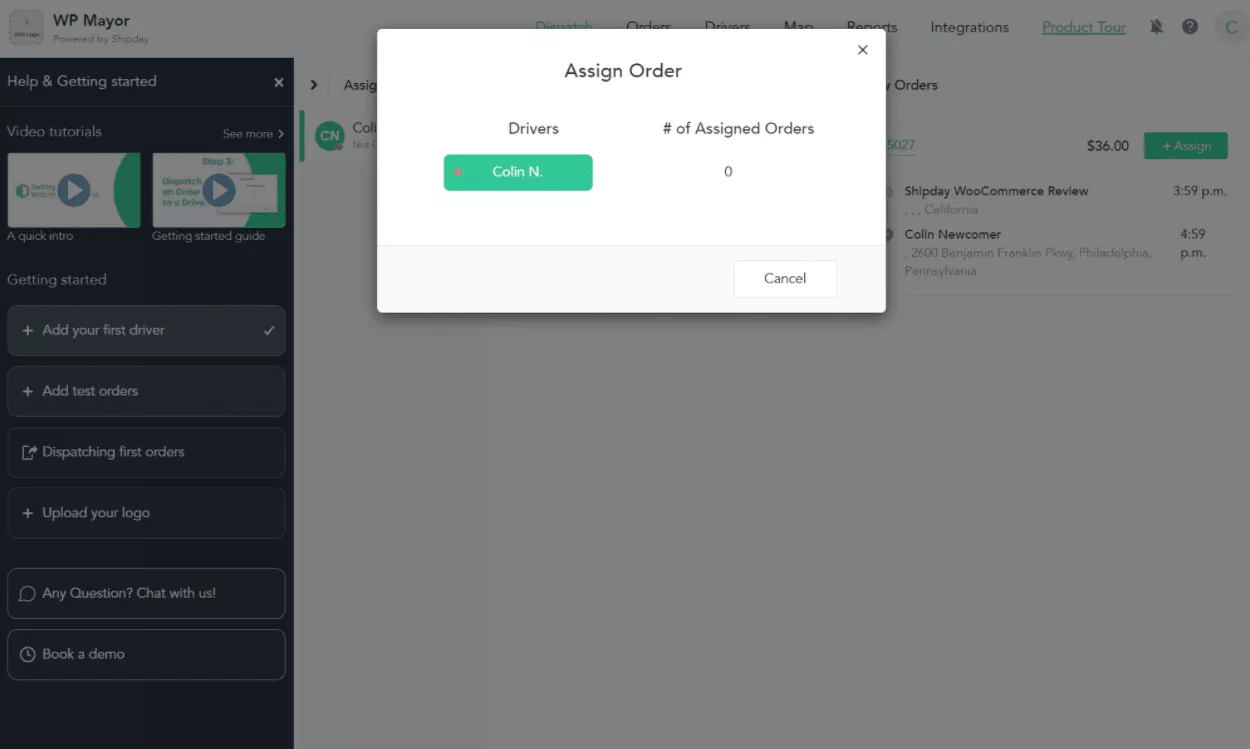
Sie können den automatischen Versand auch in den Shipday-Einstellungen einrichten, wie ich bereits erwähnt habe .
Der Fahrer erhält dann eine Benachrichtigung in der App – er muss den Auftrag tatsächlich annehmen, bevor der Auftrag abgeschlossen ist:

Sobald dies der Fall ist, wird die Bestellung im Versandbereich zugewiesen angezeigt :

Die Fahrer können dann den Auftragsstatus aktualisieren, während sie den Vorgang durchlaufen. Wenn sie beispielsweise die Bestellung abholen, können sie in der App auf eine Schaltfläche klicken, um sie als abgeholt zu markieren.
Im Dashboard erhalten Sie auch eine Kartenansicht, sodass Sie visuell darstellen können, wo sich jeder Auftrag und Fahrer genau befindet.
Wenn der Fahrer den Auftrag abschließt, kann er den Zustellnachweis per Foto oder Unterschrift erbringen. Es wird dann auf der Registerkarte „ Kürzlich abgeschlossen “ des Auftragsbereichs angezeigt:
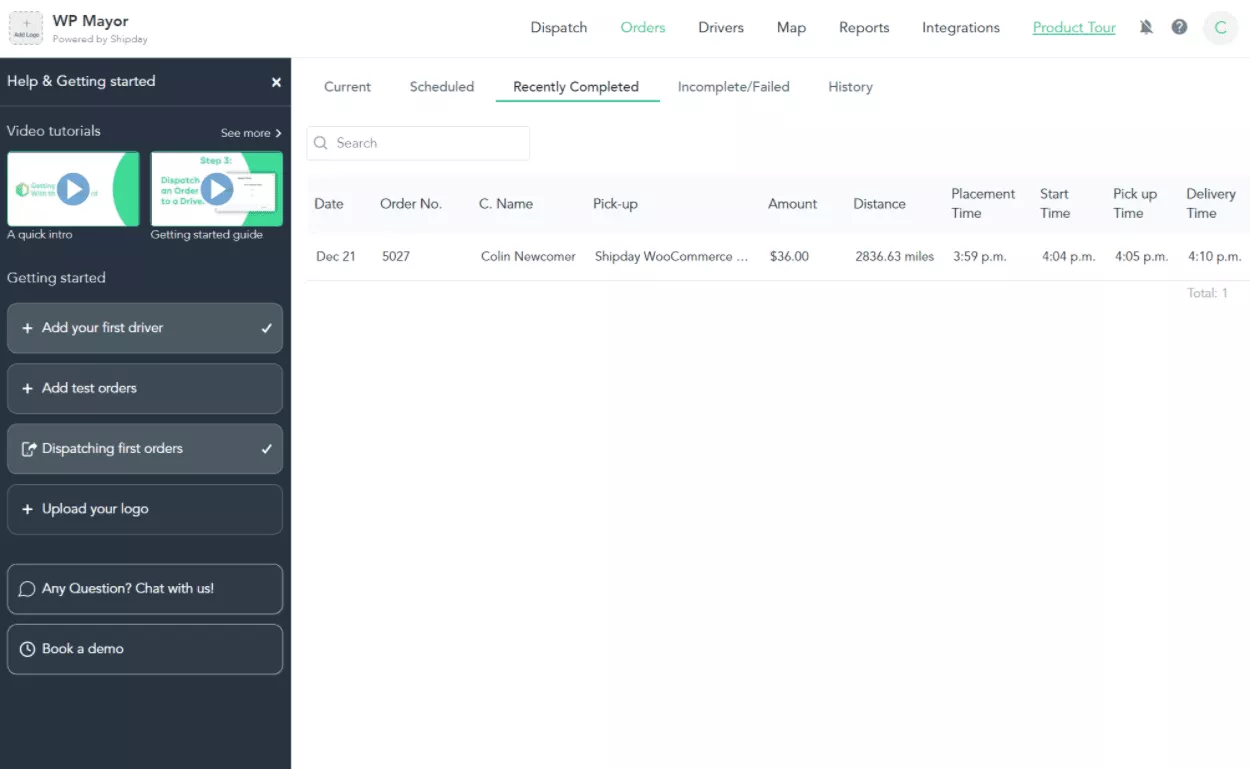
Anzeigen von Berichten
Schließlich erhalten Sie eine detaillierte Registerkarte " Berichte ", mit der Sie alle wichtigen Statistiken verfolgen können.
Zunächst erhalten Sie vier Arten von grundlegenden Berichten:
- Fahrerzahlung – sehen Sie, wie viel Sie jedem Fahrer bezahlt haben.
- Verkaufsbericht – verfolgen Sie Bestellungen und Verkäufe. Dieser wird wahrscheinlich nicht so nützlich sein, da Ihre E-Commerce-Plattform diesbezüglich detailliertere Berichte bietet .
- Kundenspezifischer Service – sehen Sie, wie viele pünktliche und verspätete Lieferungen Sie hatten, sowie die durchschnittliche Kundenzufriedenheitsbewertung.
- Fahrerleistung – Sehen Sie sich die Leistung jedes Fahrers in Bezug auf Timing, verspätete Lieferungen, Kundenfeedback usw. an.

Sie erhalten auch eine Registerkarte „ Erweiterter Bericht “, mit der Sie detailliertere Berichte erstellen können. Wenn Sie die Zustellung durch Drittanbieter über Postmates oder DoorDash verwenden, erhalten Sie auch einen Berichtsbereich, um dies zu verfolgen.
Schließlich können Sie all diese Daten als Tabellenkalkulation exportieren, was für eine eingehendere Analyse nützlich ist.
Shipday-Preise
Wenn Sie ein knappes Budget haben, werden Sie froh sein zu wissen, dass Shipday einen für immer kostenlosen Plan hat, der mit seinen Funktionen ziemlich großzügig ist.
Mit dem kostenlosen Plan können Sie mit den meisten Funktionen bis zu 300 Bestellungen pro Monat bearbeiten – Sie sehen die vollständige Liste in einer Sekunde.
Dann gibt es zwei kostenpflichtige Pläne, die Ihnen zusätzliche Funktionen bieten, z. B. die Möglichkeit, die Live-Lieferverfolgung per SMS zu teilen, den automatischen Fahrerversand, Fahrer-Apps mit eigener Marke ( anstatt Fahrer die Shipday-App verwenden zu lassen ) und mehr.
Diese kostenpflichtigen Pläne bieten eine bestimmte Anzahl von Lieferungen pro Monat kostenlos an. Danach zahlen Sie je nach Tarif 0,10 $ oder 0,20 $ pro Zusatzbestellung:
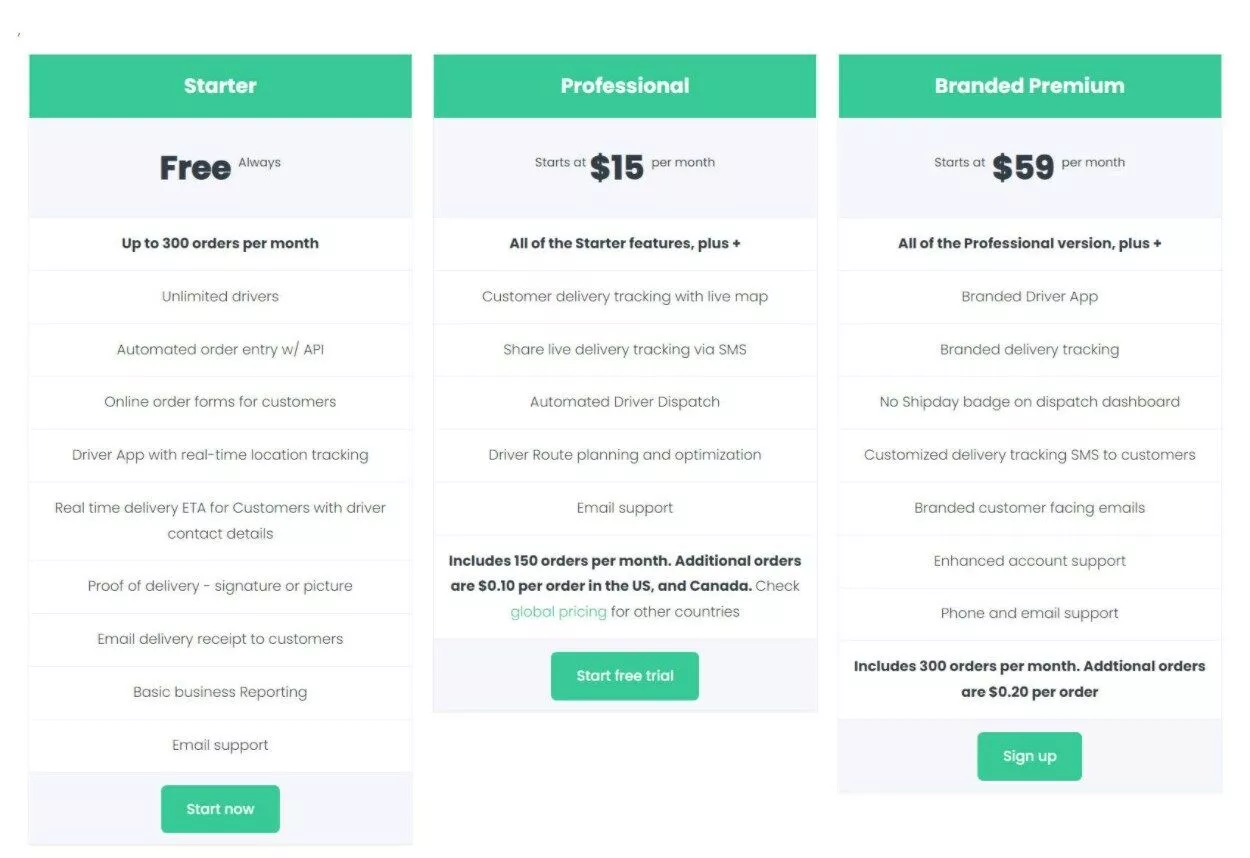
Die Preise im obigen Screenshot gelten für die USA und Kanada. Wenn Sie sich in einem anderen Land befinden, können Sie möglicherweise etwas weniger bezahlen. Klicken Sie auf die Schaltfläche unten, um den globalen Preisrechner anzuzeigen und einen genauen Preis zu erhalten:

Abschließende Gedanken zum Schiffstag
Fangen wir am Anfang an…
Eines der größten Dinge an Shipday, die mich beeindruckt haben, war, wie unglaublich einfach der Einstieg ist. Ich war buchstäblich innerhalb von Minuten mit einer Musterbestellung einsatzbereit.
Alle Integrationen und Datensynchronisierungen zwischen meinem WooCommerce-Shop, dem Shipday-Dashboard und der Shipday-Fahrer-App waren ebenfalls nahtlos.
Insgesamt war es einfach ein wirklich reibungsloser Einstieg, was ich besonders toll finde, wenn man nicht sehr technisch versiert ist. Der technischste Teil des gesamten Prozesses ist das Kopieren und Einfügen des API-Schlüssels aus dem Shipday-Dashboard in die Einstellungen des WooCommerce-Plugins.
In Bezug auf die wichtigen Funktionen scheint es alles zu haben, was Sie brauchen, einschließlich Apps für Fahrer und Ladenbesitzer, um Dinge unterwegs zu verwalten.
Wenn ich Hüte von Rezensenten auf Verbraucher umstelle, möchte ich abschließend sagen, dass ich denke, dass die Funktionen in Shipday eine massive Verbesserung gegenüber der manuellen Bearbeitung Ihrer eigenen Lieferungen darstellen.
Eines der Dinge, die mich zum Beispiel am meisten ärgern, wenn ich direkt bei einem Restaurant bestelle, anstatt etwas wie Uber Eats zu verwenden, ist, dass ich keine Echtzeit-Benachrichtigungen zum Bestellstatus erhalte und den Fahrer nicht verfolgen kann.
Mit Shipday können Sie diesen Schmerzpunkt für Ihre Kunden lösen und ein besseres Erlebnis bieten, ohne eine Provision zu zahlen.
Wenn Sie WooCommerce ( oder eine andere unterstützte Plattform ) verwenden und sich auf lokale Lieferungen verlassen, sollten Sie Shipday meiner Meinung nach auf jeden Fall einen Blick darauf werfen.
Es gibt einen unbegrenzt kostenlosen Plan sowie eine 30-tägige kostenlose Testversion der Premium-Funktionen, sodass das Ausprobieren kostenlos ist. Wie ich bereits erwähnt habe, ist der Einrichtungsprozess auch sehr einfach, sodass Sie nicht viel Zeit investieren müssen, um es auszuprobieren:
